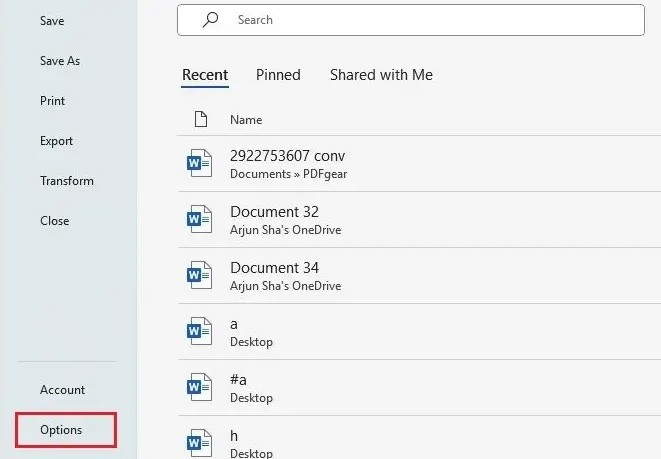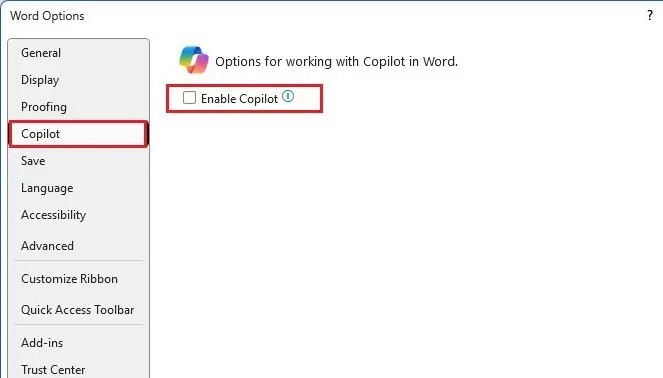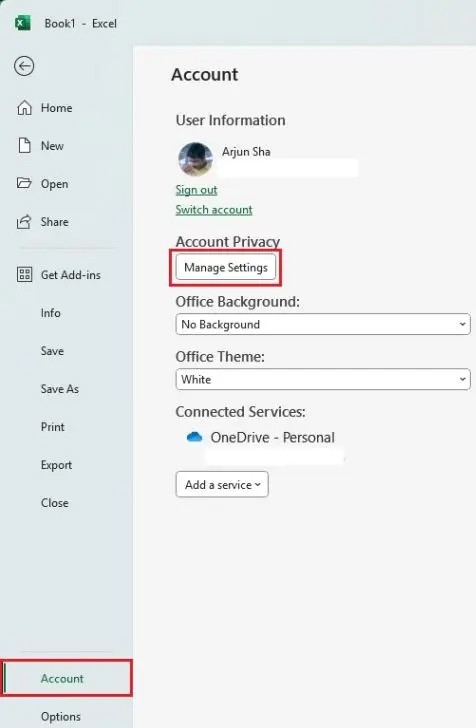Microsoft ha ora integrato Copilot AI in Word, Excel, PowerPoint e altre app di Office. Copilot è abilitato per impostazione predefinita nelle applicazioni di Office, quindi possiamo utilizzarlo e sperimentarlo subito per i contenuti che stiamo modificando o elaborando. Se non ti piace l'icona di Copilot visualizzata nell'interfaccia dell'applicazione di Office, puoi disattivarla seguendo le istruzioni riportate di seguito.
Istruzioni per disattivare Copilot in Word
Fase 1:
Nell'interfaccia di Word, l'utente fa clic su File e quindi seleziona Opzioni .
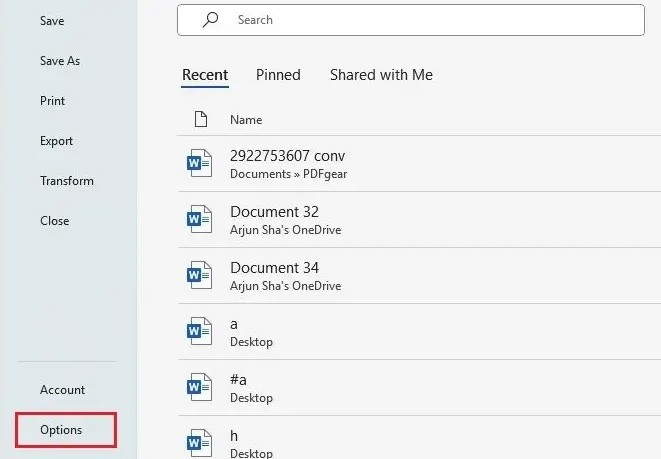
Fase 2:
Passa all'interfaccia di configurazione di Word, fai clic su Copilot e deseleziona Abilita Copilot per disattivare Copilot in Word. Quindi fare clic su OK per salvare le nuove impostazioni.
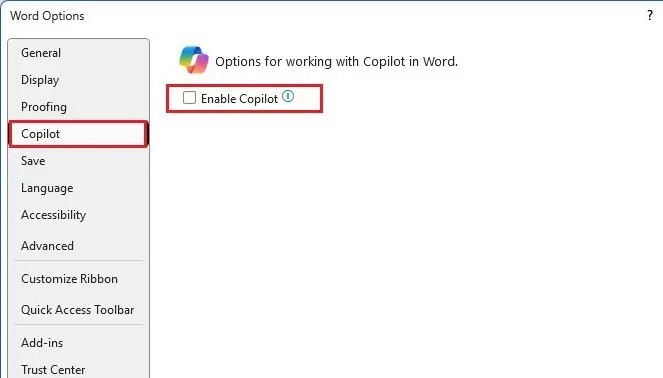
Come disattivare Copilot in Excel e PowerPoint
Per Excel e PowerPoint, al momento non esiste un'opzione come quella disponibile per Word. Pertanto, è necessario disattivare completamente Copilot per tutte le applicazioni di Office.
Fase 1:
Aprire Excel o PowerPoint, quindi fare clic su File . Continua a cliccare su Account nell'angolo in basso a sinistra, quindi guarda di lato e seleziona Gestisci impostazioni .
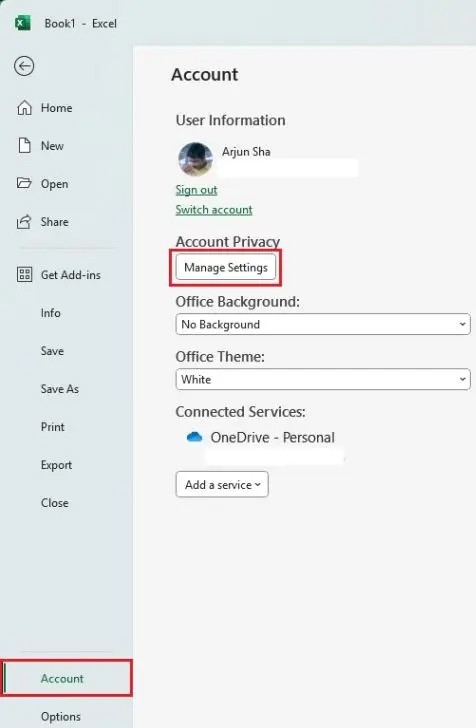
Fase 2:
Passando alla nuova interfaccia, gli utenti scorrono verso il basso fino a Tutte le esperienze connesse , quindi deselezionino Attiva tutte le esperienze connesse per disattivare tutti i servizi connessi al proprio account Office.

Tuttavia, l'icona di Copilot continuerà a essere visualizzata in Excel e PowerPoint, ma non funzionerà dopo aver disattivato il servizio in tutte le applicazioni di Office.